Погледајте ову Виндовс алатку за даљинску помоћ за решавање проблема
- Мсра.еке је уграђени Виндовс услужни програм који омогућава корисницима да пруже или добију даљинску помоћ у сврху решавања проблема.
- Омогућава комуникацију у реалном времену, дељење датотека и дељење контроле у удаљеној сесији.
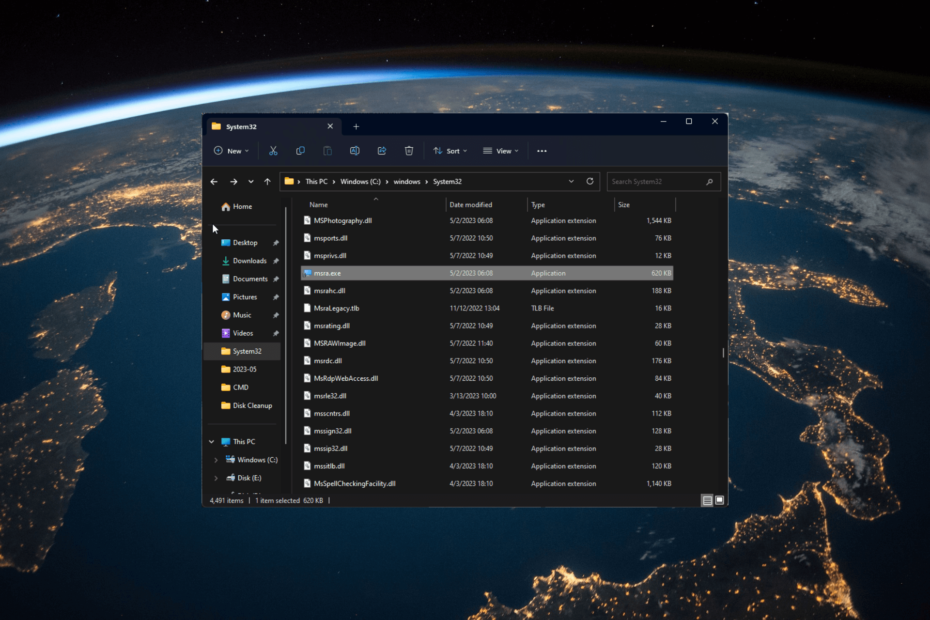
ИксИНСТАЛИРАЈТЕ КЛИКОМ НА ДАТОТЕКУ ЗА ПРЕУЗИМАЊЕ
- Преузмите и инсталирајте Фортецт на вашем рачунару.
- Покрените алат и Започните скенирање
- Кликните десним тастером миша на Репаир, и поправите га у року од неколико минута.
- 0 читаоци су већ преузели Фортецт до сада овог месеца
Мсра.еке, Виндовс Даљински помоћ алат, омогућава вам да пружите или добијете даљинску помоћ у сврху решавања проблема. Овај водич ће објаснити шта је Мсра.еке и покрити упутства корак по корак о његовом преузимању и ефикасном коришћењу.
Шта је мсра.еке?
Мсра.еке је легитимна системска датотека одговорна за покретање Виндовс алатке за даљинску помоћ. Омогућава вам да се даљински повежете са другим рачунаром, преузмете контролу над машином и пружите техничку помоћ.
Системску датотеку обично користе ИТ професионалци, техничари за подршку и људи који траже техничку помоћ од тима за подршку.
Ова датотека је обично доступна у Ц:\Виндовс\Систем32 и није повезан са сумњивим или неовлашћеним активностима. Међутим, ако се датотека пронађе на било којој другој локацији, злонамерни програм се можда прикрива сличним именом датотеке како би избегао откривање.
Како могу да преузмем мсра.еке?
Не можете засебно преузети ову системску датотеку; не препоручује се ручно преузимање са непоузданих веб локација. Међутим, ако датотека недостаје или је оштећена, пратите кораке у наставку.
1. Покрените СФЦ скенирање
- притисните Виндовс кључ, тип цмд, и кликните Покрени као администратор.
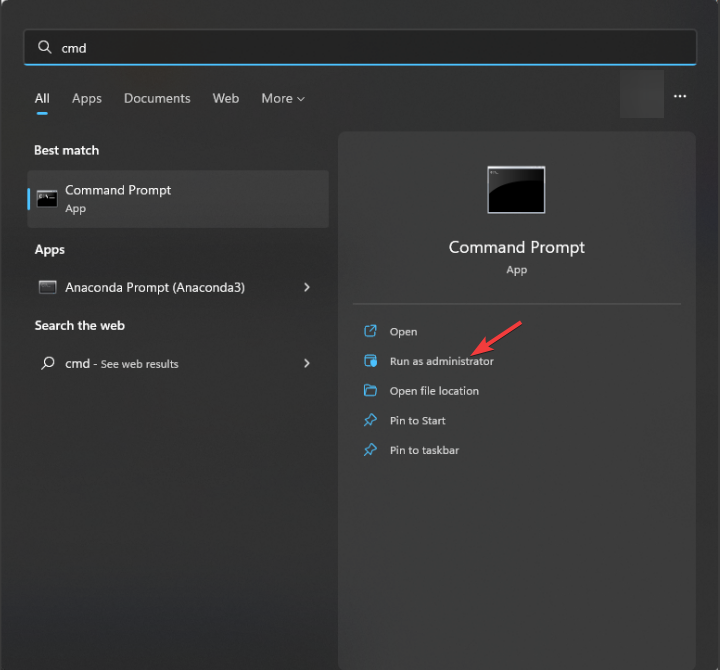
- Копирајте и налепите следећу команду да бисте поправили системске датотеке и притисните Ентер:
сфц/сцаннов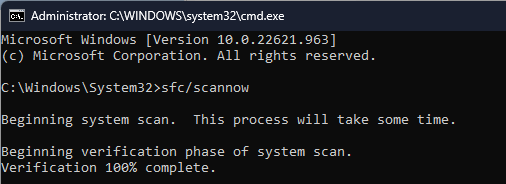
- Сачекајте да се скенирање заврши, а затим поново покрените рачунар.
Ако желите да извршите детаљнији процес поправке и спречите друга могућа оштећења система, препоручујемо вам да користите специјализовани програм.
2. Покрените Виндовс Упдате
- Притисните Виндовс + И да отворите Подешавања апликација.
- Иди на Виндовс Упдате и кликните Провери ажурирања.
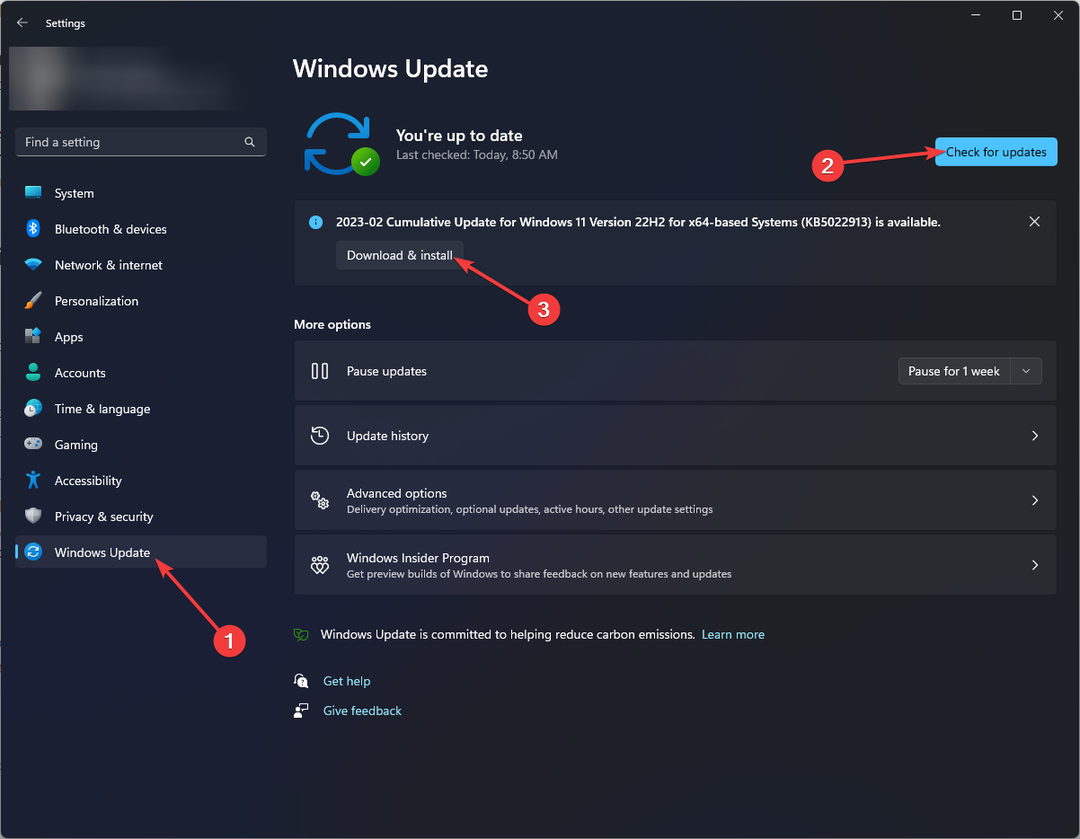
- Ако је доступно ажурирање, кликните Преузети и инсталирати.
- Сачекајте да се процес заврши.
Рачунар ће се поново покренути током инсталације; морате сачувати свој рад. Понекад инсталирање ових најновијих ажурирања може да реши проблем са недостајућим датотекама.
Ако и даље не можете да пронађете датотеку, морате извршите враћање система или чиста инсталација Виндовса да га обнови.
- Уморни сте од блоатваре-а на Виндовс 11? Погледајте овај цоол алат
- Наведена мрежна лозинка није тачна [поправи]
- Шта је Гмпопенх264.длл и како да исправим његове грешке?
- Како спречити Виндовс безбедност да избрише ваше датотеке
- Желите боље вТПМ искуство на својим Хипер-В ВМ-овима?
Како могу да користим мсра.еке?
Пре него што наставите са било којим корацима за коришћење Виндовс алатке за даљинску помоћ, прођите кроз следеће прелиминарне провере:
- Проверите да ли оба система имају стабилну интернет везу.
- Осигурати Дозволите везе даљинске помоћи са овим рачунаром су омогућени на оба рачунара.
- Проверите листу блокирања заштитног зида да бисте били сигурни да не блокира даљинску помоћ.
Када ово потврдите, пређите на доле наведене кораке.
1. Позовите некога коме верујете да вам помогне
- Притисните Виндовс + Р да отворите Трцати конзола.
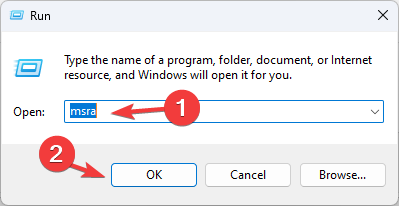
- Тип мсра и кликните У реду за отварање мсра.еке.
- На Виндовс даљинска помоћ прозору, добићете две опције:
Позовите некога коме верујете да вам помогне
Помозите некоме ко вас је позвао
- Изаберите прву опцију.
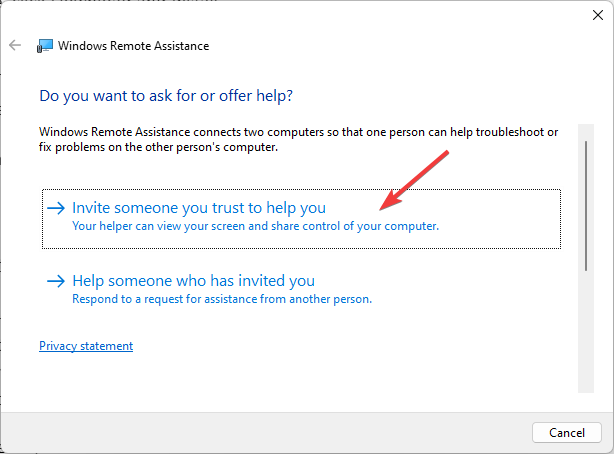
- На следећој страници добићете три опције:
Сачувајте ову позивницу као датотеку
Користите е-пошту да пошаљете позивницу
Користите Еаси Цоннецт
- Изаберите било коју од три да бисте послали позивницу.
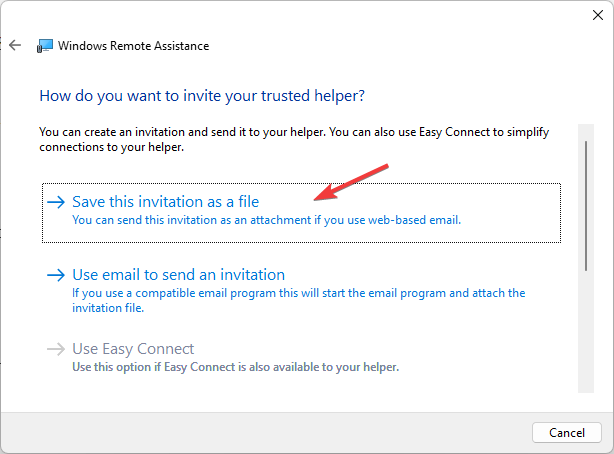
- Пратите упутства на екрану да бисте успоставили везу.
2. Помозите некоме ко вас је позвао
- Притисните Виндовс + Р да отворите Трцати конзола.
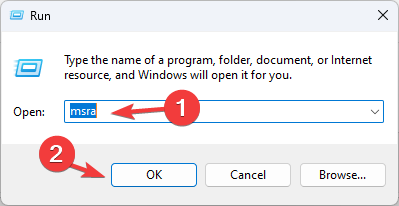
- Тип мсра и кликните У реду за отварање мсра.еке.
- На Виндовс даљинска помоћ прозору, добићете две опције:
Позовите некога коме верујете да вам помогне
Помозите некоме ко вас је позвао
- Изаберите другу опцију.
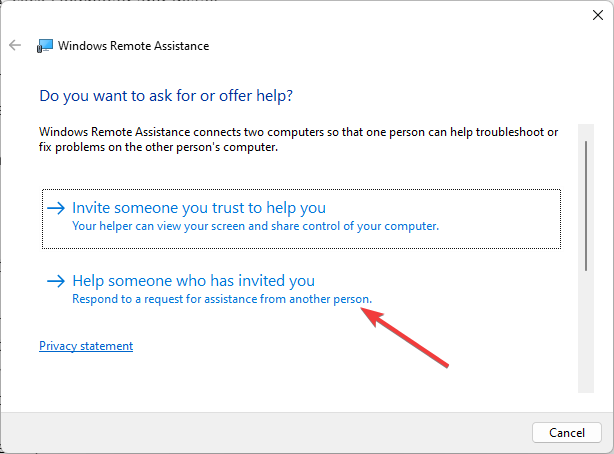
- На следећој страници добићете две опције:
-
Користите датотеку позивнице
Користите Еаси Цоннецт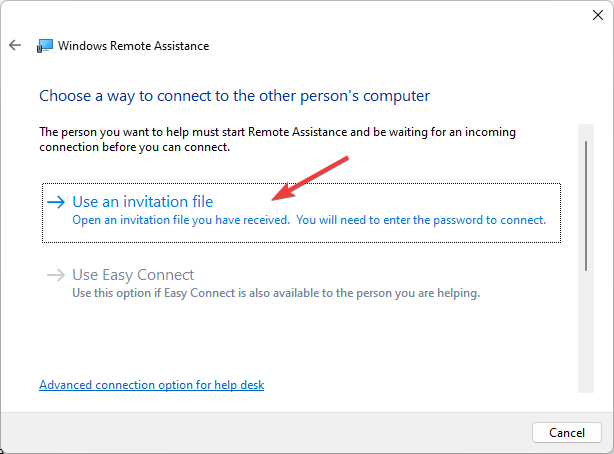
-
- Изаберите било које од ова два и пратите упутства на екрану да бисте завршили.
Дакле, ово су кораци за преузимање и коришћење мсра.еке за решавање техничких проблема на вашем Виндовс рачунару.
Такође препоручујемо да проверите нашу листу најбољи алати за удаљену радну површину за Виндовс 11 и видите да ли ћете наћи боље решење за своје потребе.
Ако имате било каквих питања или сугестија, слободно их наведите у одељку за коментаре испод.
И даље имате проблема?
СПОНЗОРИСАНИ
Ако горњи предлози нису решили ваш проблем, ваш рачунар може имати озбиљније проблеме са Виндовс-ом. Предлажемо да изаберете решење све у једном, као што је Фортецт да ефикасно решите проблеме. Након инсталације, само кликните на Прикажи и поправи дугме, а затим притисните Започните поправку.
![Наведена мрежна лозинка није тачна [поправи]](/f/aedecd080419da5787080c2d10b9effc.png?width=300&height=460)

